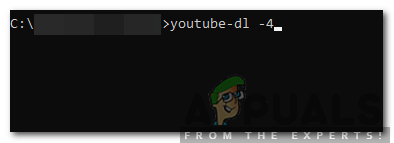YouTube เป็นหนึ่งในแพลตฟอร์มวิดีโอสตรีมมิ่งที่ได้รับความนิยมมากที่สุด ส่วนใหญ่ได้รับความนิยมเนื่องจากความเร็วที่รวดเร็วและอินเทอร์เฟซที่ใช้งานง่ายและมีฐานผู้ใช้มากกว่าพันล้านคน มีการอัปเดตแอปพลิเคชันอยู่เสมอและเซิร์ฟเวอร์ยังได้รับการบำรุงรักษาเป็นครั้งคราว ปัญหามากมายเกิดขึ้นระหว่างช่วงพักการบำรุงรักษาที่ฐานผู้ใช้ถูกผลักออกไปยังเซิร์ฟเวอร์สำรองชั่วคราว
ไม่นานมานี้มีรายงานมากมายเกี่ยวกับ“ ข้อผิดพลาด HTTP 429: คำขอมากเกินไป ” เกิดข้อผิดพลาดขณะพยายามเข้าถึง YouTube หรือขณะพยายามเข้าถึง Analytics ของ Youtube ในบทความนี้เราจะพูดถึงสาเหตุบางประการที่ทำให้เกิดปัญหานี้และยังมีวิธีแก้ไขที่เป็นไปได้เพื่อแก้ไขปัญหาเหล่านี้อย่างสมบูรณ์ ตรวจสอบให้แน่ใจว่าได้ทำตามขั้นตอนอย่างถูกต้องและแม่นยำเพื่อหลีกเลี่ยงความขัดแย้ง

ข้อผิดพลาด“ HTTP Error 429: Too many ร้องขอ”
อะไรทำให้เกิด“ ข้อผิดพลาด HTTP 429” บน YouTube
หลังจากได้รับรายงานจำนวนมากจากผู้ใช้หลายคนเราตัดสินใจที่จะตรวจสอบปัญหาและคิดค้นชุดวิธีแก้ไขปัญหาสำหรับผู้ใช้ส่วนใหญ่ของเรา นอกจากนี้เรายังตรวจสอบสาเหตุที่ทำให้เกิดปัญหานี้และระบุไว้ดังนี้
- ขีด จำกัด การร้องขอ: มีโปรโตคอลความปลอดภัยบางอย่างที่ติดตั้งในเซิร์ฟเวอร์ซึ่ง จำกัด จำนวนคำขอที่ผู้ใช้สามารถส่งไปยังเซิร์ฟเวอร์ได้ หากจำนวนคำขอของผู้ใช้มากกว่าขีด จำกัด ผู้ใช้จะถูกแบนชั่วคราวหรือถาวร การแบนนี้ใช้กับที่อยู่ IP ของผู้ใช้ ในขณะที่บางไซต์ขอให้ผู้ใช้ป้อน 'captcha' เพื่อผ่านการแบนผู้อื่นเพียงแค่แบนที่อยู่ IP ในระยะเวลาที่ จำกัด
- ISP คณะกรรมการ: มี ISP บางรายที่อาจถูกแบนโดย YouTube และที่อยู่ IP ของพวกเขาอาจถูกขึ้นบัญชีดำ มีรายงานของ OVH (บริษัท คอมพิวเตอร์ระบบคลาวด์) ที่มีที่อยู่ IPV6 และ IPV4 บางส่วนถูกขึ้นบัญชีดำโดย YouTube
เมื่อคุณมีความเข้าใจพื้นฐานเกี่ยวกับลักษณะของปัญหาแล้วเราจะดำเนินการแก้ไขต่อไป อย่าลืมใช้สิ่งเหล่านี้ตามลำดับที่ระบุไว้เพื่อหลีกเลี่ยงความขัดแย้ง
โซลูชันที่ 1: เราเตอร์อินเทอร์เน็ต PowerCycling
หาก YouTube ใช้การห้าม IP ในการเชื่อมต่อของคุณอาจเป็นไปได้ว่าการแบนนี้สามารถยกเลิกได้โดยการเปลี่ยนที่อยู่ IP ของคุณ ISP ส่วนใหญ่ให้ที่อยู่ IPV4 แก่ผู้ใช้ซึ่งจะเปลี่ยนแปลงทุกครั้งที่รีเซ็ตเราเตอร์อินเทอร์เน็ต ดังนั้นในขั้นตอนนี้เราจะหมุนเราเตอร์อินเทอร์เน็ตของเราอย่างสมบูรณ์ สำหรับการที่:
- เสียบ จ่ายไฟไปยังเราเตอร์อินเทอร์เน็ตโดยตรงจากซ็อกเก็ต

การถอดปลั๊กเราเตอร์ออกจากผนัง
- กดปุ่ม“ อำนาจ ” บนเราเตอร์เป็นเวลา 30 วินาที
- เสียบ ไฟกลับเข้าสู่เราเตอร์และกดปุ่มเปิด / ปิด
- รอ เพื่อให้สามารถเข้าถึงอินเทอร์เน็ตได้และตรวจสอบเพื่อดูว่าปัญหายังคงมีอยู่หรือไม่
โซลูชันที่ 2: การเปลี่ยนโปรโตคอล VPS
หากคุณใช้ OVH หรือ VPS อื่น ๆ ที่ถูกบล็อกโดย YouTube ขอแนะนำให้คุณลองติดต่อ ISP และตรวจสอบกับพวกเขาเพื่อให้แน่ใจว่า Youtube ไม่ได้บล็อก หาก ISP หรือที่อยู่ IP ของคุณถูกบล็อกโปรดขอให้ บริษัท เปลี่ยนแปลง ที่ IP ที่อยู่. นอกจากนี้ตรวจสอบให้แน่ใจว่าคุณมีการเชื่อมต่อที่เสถียรกับอินเทอร์เน็ตก่อนที่คุณจะพยายามโหลด YouTube
โซลูชันที่ 3: บังคับให้ใช้ IPV4
หากคุณใช้บรรทัดคำสั่ง“ YouTube-DL” บนระบบปฏิบัติการของคุณคุณสามารถดำเนินการคำสั่งเพื่อบังคับให้ YouTubeto ใช้ IPV4 แทน IPV6 ในการดำเนินการดังกล่าว:
- เปิด YouTube -dl บรรทัดคำสั่งบนคอมพิวเตอร์ของคุณ
- พิมพ์คำสั่งต่อไปนี้แล้วกด“ ป้อน '.
youtube-dl -4
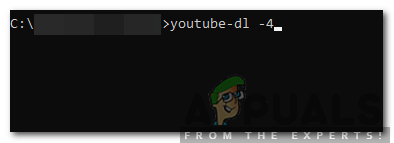
พิมพ์คำสั่งในบรรทัดคำสั่ง
- “ -4 ” จะแจ้งให้แอปพลิเคชันบังคับให้เชื่อมต่อผ่าน IPV4